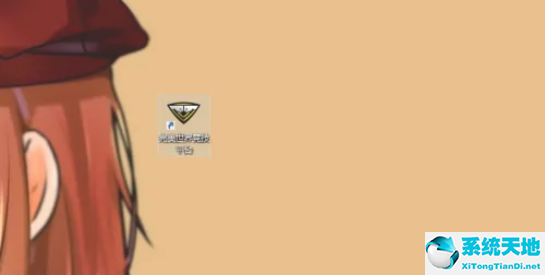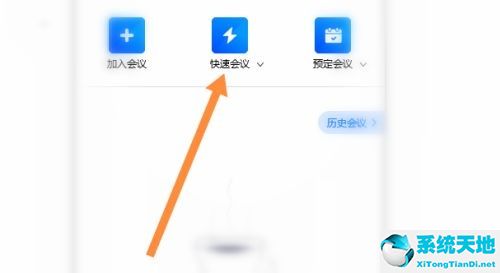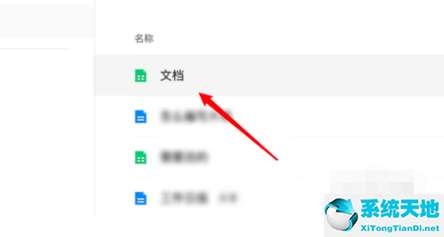页眉页脚怎么设置,在网页设计和排版中,页眉和页脚是非常重要的元素,它们不仅可以提升页面的整体美感,还能提供一些额外的信息和导航功能。本教程将详细介绍如何设置页面的页眉和页脚
页眉页脚怎么设置
1. 什么是页眉和页脚
页眉和页脚分别位于页面的顶部和底部,可以包含logo、导航链接、版权信息等内容。它们通常在整个网站的各个页面中保持一致,并且在页面滚动时保持可见。页眉和页脚的设计可以根据具体网站的需要来进行调整。
2. 设置页眉
页眉页脚怎么设置(如何设置网页的页眉和页脚)
要设置页面的页眉,需要使用HTML和CSS来进行编码。以下是一个设置页眉的示例:
<header> <div class=\"logo\"> <img src=\"logo.png\" alt=\"网站logo\"> </div> <nav> <ul> <li><a href=\"#\">首页</a></li> <li><a href=\"#\">产品</a></li> <li><a href=\"#\">关于我们</a></li> <li><a href=\"#\">联系我们</a></li> </ul> </nav> </header>在上面的示例中,我们使用<header>标签来表示页眉区域,并使用<div>标签和CSS样式来设置logo。导航链接使用<nav>和<ul>标签进行包裹,并使用CSS样式来设置样式和布局。
3. 设置页脚
设置页面的页脚也需要使用HTML和CSS来进行编码。以下是一个设置页脚的示例:
<footer> <div class=\"copyright\"> © 2022 版权所有 </div> <nav> <ul> <li><a href=\"#\">关于我们</a></li> <li><a href=\"#\">联系我们</a></li> <li><a href=\"#\">隐私政策</a></li> </ul> </nav> </footer>在上面的示例中,我们使用<footer>标签来表示页脚区域,并使用<div>标签和CSS样式来设置版权信息。导航链接的设置与页眉类似。
4. 添加样式
设置好页眉和页脚的HTML结构后,还需要使用CSS来设置样式和布局。以下是一个设置页眉样式的示例:
header { background-color: #f1f1f1; padding: 20px; display: flex; justify-content: space-between; align-items: center; }.logo img { height: 40px; }nav ul { list-style-type: none; display: flex; }nav ul li { margin-right: 20px; }nav ul li a { text-decoration: none; color: #333; }在上面的示例中,我们使用CSS选择器来选择页眉的元素,并设置背景颜色、内边距和布局样式。
5. 总结
页眉页脚怎么设置,通过本教程,我们学习了如何设置网页的页眉和页脚。通过HTML和CSS的编码,我们可以创建出符合设计需求的页眉和页脚,提升页面的整体视觉效果和用户体验。